آموزش ضبط مکالمات تلفنی در گوشی های اندروید با استفاده از اپلیکیشن ACR
در حال حاضر برنامه های کاربردی فراوانی برای گوشی های هوشمند ما ساخته شده است که در این مطلب به معرفی و آموزش استفاده از اپلیکیشن ضبط مکالمه ی ACR خواهیم پرداخت. با آموزش ضبط مکالمات تلفنی در گوشی های اندروید با استفاده از اپلیکیشن ACR با ما همراه باشید.
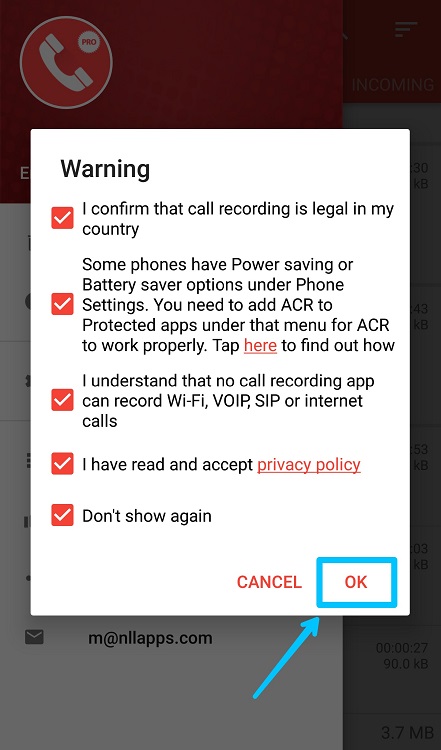
ضبط مکالمات تلفنی در گوشی های اندروید توسط اپلیکیشن ACR
در صورتی که اپلیکیشن ACR را در اختیار ندارید میتوانید توسط یکی از لینک های انتهای مطلب آن را دانلود کنید و پس از نصب و اجرا مراحل زیر را دنبال کنید :
- اپلیکیشن ACR را اجرا کرده و موارد گفته شده را تایید کنید
نکته : برای استفاده ی صحیح باید حالت ذخیره ی نیروی گوشی خود را خاموش کنید و یا از برنامه های بهینه ساز باطری و گوشی استفاده نکنید
- پس از تایید مراحل بالا اپلیکیشن ACR آماده به کار میشود اما برای تغییرات بیشتر میتوانید گزینه ی Settings را انتخاب کنید
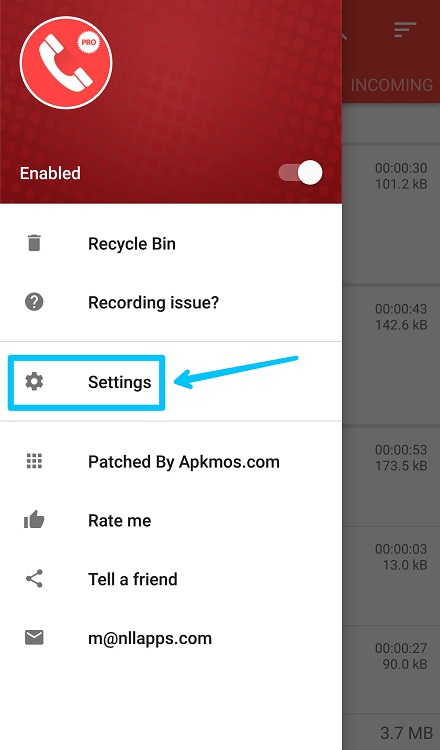
- به لطف پشتیبانی از زبان فارسی برای راحتی کار میتوانید در ابتدا وارد بخش Language شوید و زبان فارسی را انتخاب کنید
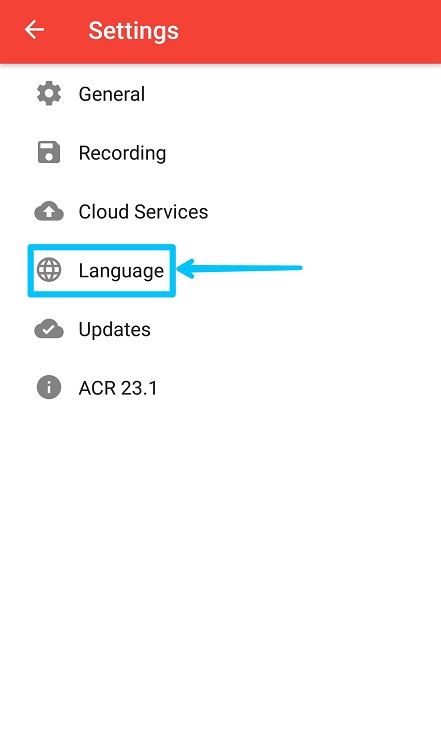
با انتخاب بخش General (تنظیمات عمومی) میتوانید تغییرات زیر را اعمال کنید :
- قرار دادن رمز روی برنامه
- تغییر رنگ محیط اپلیکیشن
- فعال یا غیرفعال سازی اعلانات
- و…
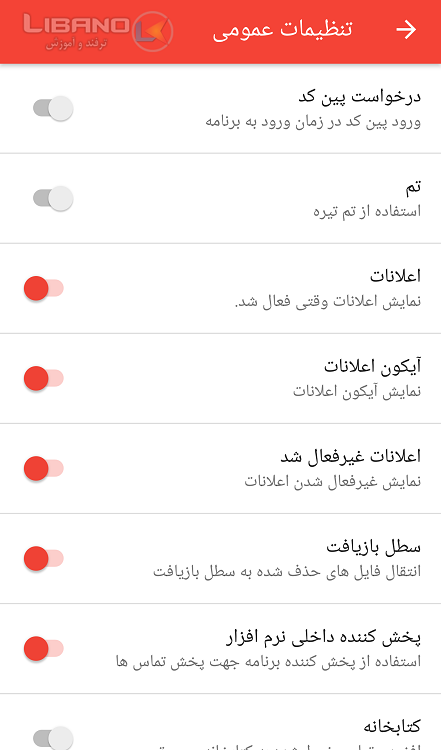
با انتخاب بخش Recording (تنظیمات ضبط) میتوانید تغییرات زیر را اعمال کنید :
- محل ذخیره را تغییر دهید
- پیام تایید نگهداری مکالمه ی ضبط شده
- شروع خودکار یا دستی ضبط مکالمه
- و…
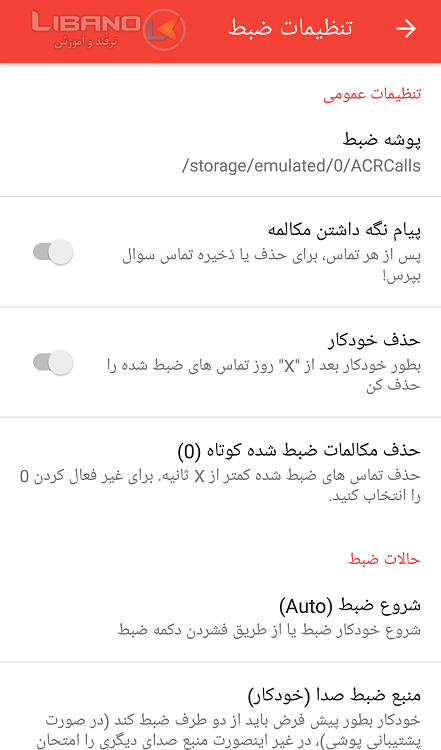
انتخاب یک تماس و پخش مکالمه ی ضبط شده
برای انتخاب یک تماس دلخواه و شنیدن مکالمه ی ضبط شده کافیست :
- اپلیکیشن ACR را اجرا کرده و شخص مورد نظر را انتخاب کنید
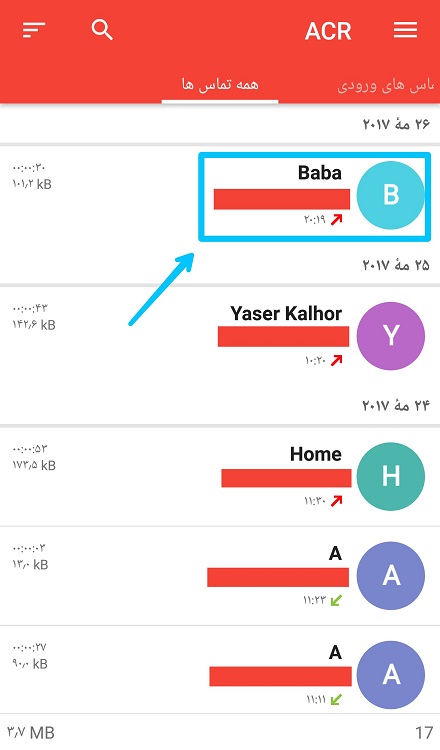
- پس از انجام اینکار به گزینه های زیر دسترسی خواهید داشت :
o پخش مکالمه ی ضبط شده
o ارسال برای دوستان خود
o برقراری تماس
o و…
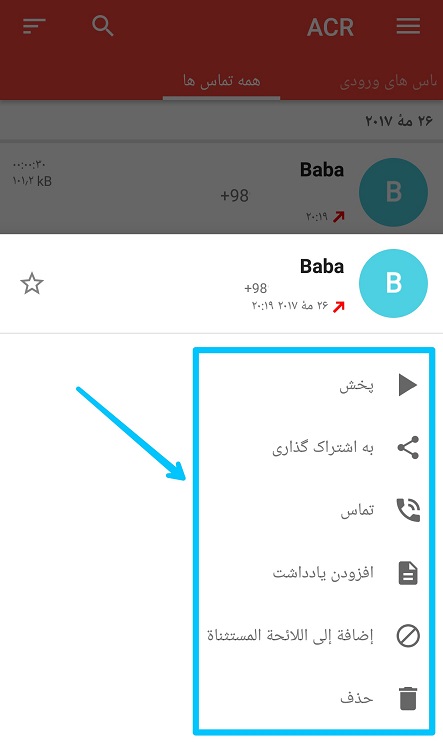
در پایان شما می توانید در صورتی که گوشیان دچار مشکل نرم افزاری و یا سخت افزاری شده به سایت مراجعه کرده و درخواست تعمیر خود را ثبت کنید و یا با مراجعه حضوری به مرکز تعمیرات الجی و با استفاده از تجربیات تعمیرکاران این مرکز مشکل خودتان را رفع نمایید.






